Criando uma apresentação de slides de fotos no Mac pode animar memórias e levá-lo ao momento maravilhoso em que você tirou essas fotos. Além disso, você pode adicionar seu tema, música e até texto favoritos para tornar sua apresentação de slides ainda mais personalizada. Se você estiver usando um MacBook Pro, iMac ou outros computadores Mac, a boa notícia é que você pode fazer isso sem instalar nenhum software. Este artigo mostra como fazer uma apresentação de slides de fotos com músicas usando aplicativos pré-instalados no Mac.
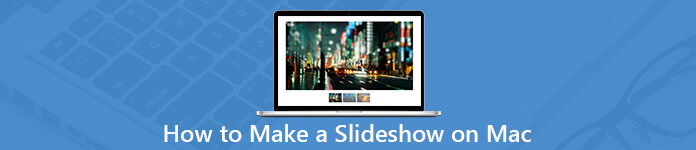
- Parte 1. Como fazer uma apresentação de slides no Mac com o aplicativo Photos
- Parte 2. Como criar uma apresentação de slides no Mac na visualização
- Parte 3. A maneira mais fácil de fazer apresentações de slides em PCs
- Parte 4. Perguntas frequentes sobre como fazer uma apresentação de slides no Mac
Parte 1. Como fazer uma apresentação de slides no Mac com o aplicativo Fotos
Agora, a Apple substituiu o iPhoto pelo aplicativo Fotos no Mac. Assim, você pode sincronizar fotos cruzando dispositivos Apple e gerenciá-los no seu computador. Também permite adicionar música à sua apresentação de slides de fotos.
Passo 1 Abra seu aplicativo Fotos, vá para Fotos álbum e selecione as fotos que você deseja usar na apresentação de slides.
Passo 2 Em seguida, clique no MAIS button at the upper right side and select Slideshow. Na caixa de diálogo pop-up, selecione Nova apresentação de slides no menu suspenso, solte um nome e clique em OK para confirmar.
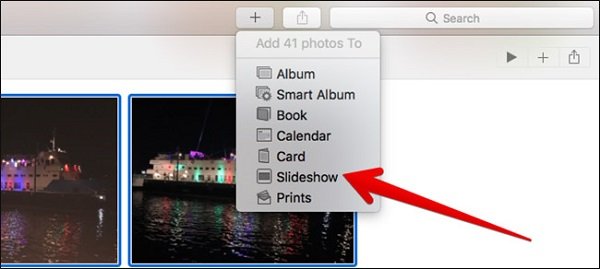
Passo 3 Agora, todas as fotos selecionadas são colocadas na linha do tempo. Se você deseja ajustar a ordem, basta arrastar e soltar as fotos na posição correta. Para adicionar texto a uma foto, selecione-a e clique no botão MAIS button at the bottom right corner. Select Adicionar texto e digite o que você quer dizer na caixa de texto.
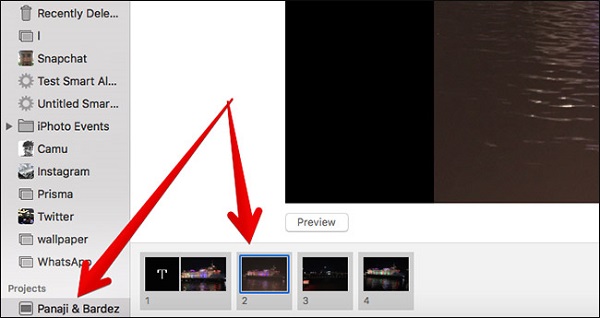
Passo 4 Vá para o lado direito e clique no botão Temas botão. Você verá vários temas internos, que geralmente incluem título e transições. Escolha o seu favorito para a apresentação de slides de fotos.
Passo 5 Para fazer uma apresentação de slides com música no Mac, clique no ícone Música botão. Aqui você pode adicionar a música tema ou sua própria música da biblioteca do iTunes. Clique no Relógio e você pode definir a duração, transição e outras opções.
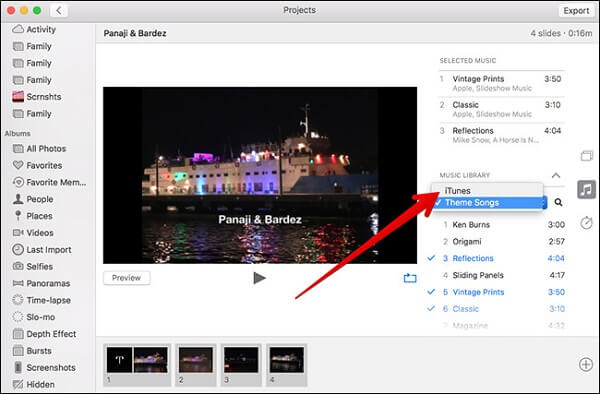
Passo 6 Por fim, reproduza a apresentação de slides feita no Mac no visualização painel, e você pode encontrá-lo na pasta Projetos no aplicativo Fotos. Se você estiver satisfeito, clique no Exportações botão, preencha o formulário e clique em Salvar para salve a apresentação de slides no iPhone.
Observação: O aplicativo Fotos não é um aplicativo dedicado ao criador de apresentações de slides, portanto, não fornece temas avançados, transições e outras ferramentas. Além disso, o processo é um pouco complexo.
Parte 2. Como criar uma apresentação de slides no Mac na visualização
A visualização é outro utilitário pré-instalado no Mac. Semelhante ao aplicativo Fotos, o Preview pode editar suas fotos de maneira simples. Quando se trata de criar uma apresentação de slides de fotos, a Visualização funciona bem diferente de Fotos. Em primeiro lugar, ele só pode fazer uma apresentação de slides instantânea. Além disso, ele não pode adicionar música de fundo à sua apresentação de slides.
Passo 1 Abra o aplicativo Finder, encontre as fotos desejadas e selecione todas elas. Clique com o botão direito do mouse em uma foto selecionada e selecione Abra. Em seguida, eles serão abertos no aplicativo de visualização.
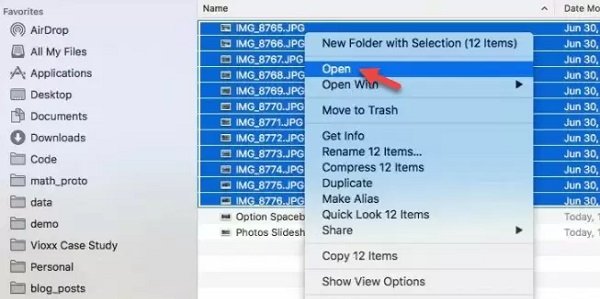
Passo 2 Clique na Ver Menu e selecione Slideshow para começar a reproduzir a apresentação de slides de fotos.
Passo 3 Você pode ver quatro botões na barra de ferramentas de reprodução. O primeiro leva você para a primeira foto, o segundo é usado para pausar o slide e o terceiro botão leva você para a foto mais recente. Se você clicar no último botão, o slide será fechado.
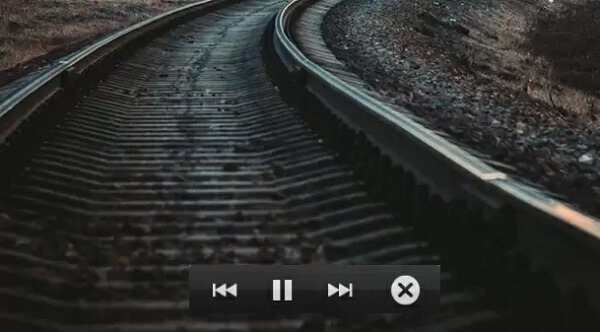
Parte 3. A maneira mais fácil de fazer apresentações de slides em PCs
Apksoft Slideshow Maker é um aplicativo de criação de slides fácil de usar. Ele não apenas fornece ferramentas úteis abrangentes, mas também simplifica o fluxo de trabalho da apresentação de slides de fotos com música.
- Crie uma apresentação de slides com fotos, vídeos e música.
- Inclua temas abrangentes, transições, elementos e músicas.
- Otimize a qualidade da foto enquanto faz apresentações de slides.
- Simplifique a criação da apresentação de slides em três etapas.
Resumidamente, é a maneira mais fácil de fazer uma apresentação de slides de fotos com música no seu computador.
Download para o WinComo fazer uma apresentação de slides com música
Passo 1 Adicione fotos ao aplicativo criador de slides
Inicie o fabricante da apresentação de slides depois de instalá-lo no seu computador. Em seguida, clique no grande botão Mais na parte inferior para importar os materiais das fotos do seu disco rígido.

Passo 2 Faça uma apresentação de slides com música
Rearrange the photos based on your wish by drag-and-drop. Then select a background audio track from the drop-down list at the bottom. To set your own music, click the Plus button next to Add Background Music. Plus, you can change the duration and playback by hitting the Edit Audio menu. To use theme, text, filter and sticker, you can find them on the right side quickly.

Passo 3 Exportar a apresentação de slides de fotos
Quando tudo estiver pronto, clique no botão Exportar. Em seguida, selecione um formato de vídeo adequado, defina o nome do arquivo e o destino e clique em Exportar. Agora, você pode encontrar play ou compartilhar a apresentação de slides.

Parte 4: Perguntas frequentes sobre como fazer uma apresentação de slides no Mac
Como você faz uma apresentação de slides do iTunes em um Mac?
O aplicativo Fotos permite adicionar músicas do iTunes como música de fundo da apresentação de slides. Você pode configurá-lo no Música guia ao criar uma apresentação de slides de fotos no Mac.
Como definir as configurações da apresentação de slides do Mac Preview?
Infelizmente, a visualização pode apenas fazer uma apresentação de slides instantânea. Você não pode alterar a ordem das fotos ou outras configurações.
Qual é o melhor programa para fazer uma apresentação de slides no Mac?
A resposta pode ser diferente dependendo da sua necessidade. Para fazer uma apresentação de slides de fotos com música no Mac, o aplicativo Fotos é uma opção simples. Você pode fazer uma apresentação de fotos instantânea com o aplicativo Visualizar. O iMovie é o melhor criador gratuito de apresentações de slides de vídeo para Mac.
Conclusão
Este artigo discutiu como fazer uma apresentação de slides no Mac em várias situações. É bem sabido que a Apple introduziu vários utilitários no macOS 11. O aplicativo Fotos, por exemplo, não é apenas um gerenciador de fotos, mas também um criador de apresentações de slides para Mac. Se você precisar de mais recursos, sugerimos que experimente o Apeaksoft Slideshow Maker. Para mais perguntas, escreva-as abaixo neste artigo.



 iPhone Data Recovery
iPhone Data Recovery Recuperação do Sistema iOS
Recuperação do Sistema iOS Backup e restauração de dados do iOS
Backup e restauração de dados do iOS gravador de tela iOS
gravador de tela iOS MobieTrans
MobieTrans transferência do iPhone
transferência do iPhone Borracha do iPhone
Borracha do iPhone Transferência do WhatsApp
Transferência do WhatsApp Desbloqueador iOS
Desbloqueador iOS Conversor HEIC gratuito
Conversor HEIC gratuito Trocador de localização do iPhone
Trocador de localização do iPhone Data Recovery Android
Data Recovery Android Extração de dados quebrados do Android
Extração de dados quebrados do Android Backup e restauração de dados do Android
Backup e restauração de dados do Android Transferência telefônica
Transferência telefônica Recuperação de dados
Recuperação de dados Blu-ray
Blu-ray Mac limpador
Mac limpador Criador de DVD
Criador de DVD PDF Converter Ultimate
PDF Converter Ultimate Windows Password Reset
Windows Password Reset Espelho do telefone
Espelho do telefone Video Converter Ultimate
Video Converter Ultimate editor de vídeo
editor de vídeo Screen Recorder
Screen Recorder PPT to Video Converter
PPT to Video Converter Slideshow Maker
Slideshow Maker Free Video Converter
Free Video Converter Gravador de tela grátis
Gravador de tela grátis Conversor HEIC gratuito
Conversor HEIC gratuito Compressor de vídeo grátis
Compressor de vídeo grátis Compressor de PDF grátis
Compressor de PDF grátis Free Audio Converter
Free Audio Converter Gravador de Áudio Gratuito
Gravador de Áudio Gratuito Free Video Joiner
Free Video Joiner Compressor de imagem grátis
Compressor de imagem grátis Apagador de fundo grátis
Apagador de fundo grátis Upscaler de imagem gratuito
Upscaler de imagem gratuito Removedor de marca d'água grátis
Removedor de marca d'água grátis Bloqueio de tela do iPhone
Bloqueio de tela do iPhone Puzzle Game Cube
Puzzle Game Cube





